在win10系统中,我们通常都会看到任务栏右下角会显示当前时间和日期,如果出现系统时间不对或不准确的话,就需要自己手动进行修改,可是有一部分 win10专业版系统 用户并不知道如
在win10系统中,我们通常都会看到任务栏右下角会显示当前时间和日期,如果出现系统时间不对或不准确的话,就需要自己手动进行修改,可是有一部分win10专业版系统用户并不知道如何修改系统时间,如果你也想知道的话,那就跟随笔者一起来学习一下win10 修改系统时间的方法。
方法如下:
1、首先右键点击右下角的时间栏,选择调整日期和时间。
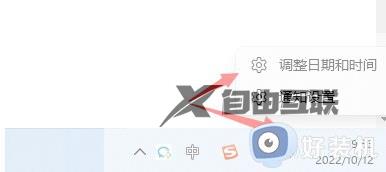
2、点击关闭自动设置时间功能。
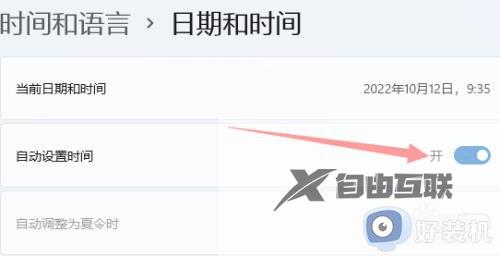
3接着打开手动设置日期和时间功能。
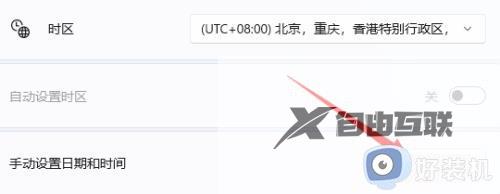
4最后在其中调整想要的时间并点击更改就能保存了。
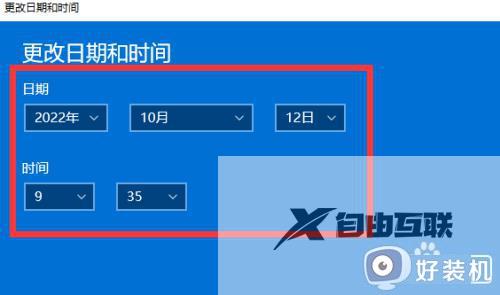
以上给大家介绍的就是win10修改系统时间的详细方法,如果你也想修改的话就可以参考上述方法步骤来进行修改,相信能够帮助到大家。
